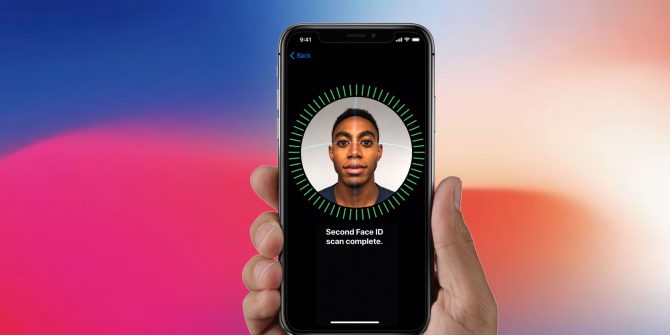
O Face ID é um dos recursos incríveis que os usuários do iOS desfrutam em seus iPhones. Com o Face ID, você pode desbloquear facilmente seu iPhone apenas olhando para a tela. Esses novos recursos foram incorporados no iPhone mais recente e no iPhone 11 Pro e até no 11 Pro Max, inclusive.
Se o seu Face ID parou de funcionar, talvez depois que seu dispositivo caiu ou se recusou a configurar, veja abaixo como corrigi-lo.
Relacionado:
Como corrigir o alarme do iPhone não está funcionando ou sem som
Como corrigir a correção de olhos vermelhos no iPhone iOS 15
Como ouvir rádio no iPhone gratuitamente
Observação: Este método de corrigir a parada ou não funcionamento do Face ID é aplicável no iPhone XR, iPhone XS, XS Max, iPhone SE 2020, iPhone 8, etc.
Atualize seu iPhone 11 Pro
Verifique se há uma atualização e certifique-se de que seu dispositivo esteja executando a atualização mais recente. Você pode fazer isso indo para Configurações < Geral < Atualização de software. Você deve ver uma notificação de que há alguma atualização pendente. Basta tocar nele para instalar a atualização.
Reinicie seu iPhone 11 Pro
Uma simples reinicialização pode ser tudo o que você precisa para corrigir o Face ID que não está funcionando no seu iPhone.
Para isso siga os passos abaixo.
- Pressione e segure os botões Lateral e Botões de aumentar volume por alguns segundos
- Em seguida, solte os dois botões quando a barra Deslizar para desligar for exibida.
- Deslize a barra para desligar o dispositivo.
- Após alguns segundos, pressione e segure o botão Botão lateral e solte-o quando o logotipo da Apple aparecer.
Agora, espere o seu dispositivo terminar de reiniciar e tente o Face ID.
Verifique as configurações do seu iPhone 11 Pro Face ID
Você precisa verificar e certificar-se de que o Face ID esteja ativado e bem configurado no seu iPhone. Para fazer isso, acesse Configurações > ID facial e senha. Certifique-se de que o Face ID esteja configurado, garantindo que todas as opções estejam ativadas.
Certifique-se de que nada esteja cobrindo a câmera TrueDepth
Se o seu iPhone caiu no chão, você deve garantir que nada esteja cobrindo a câmera TrueDepth no seu iPhone 11 Pro. Certifique-se de que a capa do seu iPhone ou o vidro de proteção não estejam bloqueando a câmera frontal. Além disso, verifique se há resíduos ou sujeira cobrindo a câmera TrueDepth.
Certifique-se de que nada está cobrindo seu rosto
Agora, em seu rosto, certifique-se de que seus olhos, nariz e boca estejam totalmente visíveis para a câmera TrueDepth. O Face ID não funcionará se algo estiver cobrindo sua boca e nariz, como uma máscara facial.
No entanto, se você estiver usando uma máscara facial, será solicitado que você insira sua senha automaticamente após deslizar para cima. O Face ID realmente funciona com muitos óculos de sol. No entanto, se você estiver usando um, tente removê-lo e veja porque alguns óculos podem estar bloqueando a luz infravermelha usada pela câmera TrueDepth no seu iPhone 11.
Certifique-se de estar de frente para a câmera TrueDepth
O Face ID funciona quando está na orientação retrato e você está de frente para a câmera TrueDepth. Portanto, certifique-se de estar de frente para a câmera.
Adicionar uma aparência alternativa
Se você é alguém que nem sempre está na mesma aparência. Por exemplo, depois de aplicar maquiagem, seu Face ID pode rejeitá-lo. É por isso que a Apple permite que os usuários adicionem uma aparência alternativa que fará com que o Face ID funcione mesmo em uma aparência diferente.
Para configurar, um Face ID alternativo segue os passos abaixo.
- Acesse Configurações > ID facial e senha. Digite sua senha, se solicitado.
- Torneira Configurar uma aparência alternativa.
- Agora olhe diretamente para o seu iPhone e coloque seu rosto dentro do quadro.
- Mova suavemente a cabeça para completar o círculo. Se você não conseguir mover a cabeça, toque nas Opções de Acessibilidade.
- Quando terminar a digitalização, toque em Continuar.
- Novamente mova sua cabeça para completar o círculo pela segunda vez.
- Quando ID do rosto a configuração estiver concluída, toque em Concluído.
Redefinir ID da face
Se você ainda não pode usar o Face ID no seu iPhone 11 Pro, é hora de redefinir seu Face ID. Para fazer isso, acesse Configurações > ID facial e senha e toque Redefinir ID da face. Em seguida, toque em Configurar Face ID para configurá-lo novamente.
Entre em contato com o suporte da Apple
Se você ainda não conseguir configurar o Face ID no seu iPhone 11 Pro. Talvez seu rosto não possa se registrar, então você precisa entrar em contato com a Apple ou sua operadora. Enquanto isso, ao fazer isso, você sempre pode usar a senha tradicional para acessar seu iPhone.
No entanto, você deve saber que o iPhone espera que você digite a senha se estiver usando uma máscara facial, basta ligar o dispositivo, o dispositivo não foi desbloqueado nas últimas 48 horas, o iPhone recebeu um comando de bloqueio remoto, você tentou desbloqueá-lo cinco vezes com Face ID, etc.






Deixe um comentário